最近剛好有人問到要對名單重排的問題,在 Excel 中如何對同一欄的資料以亂數重新排序?(參考下圖)
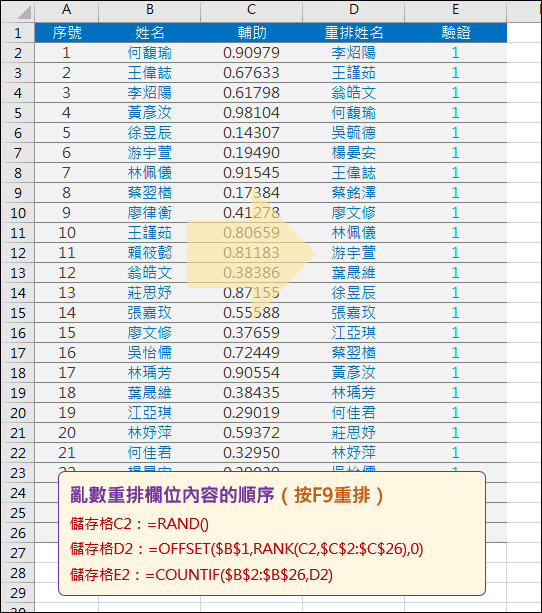
【公式設計與解析】
Excel 中有很好的排序工具,但是沒有提供亂數排序的功能,偏偏在實務上常會需要用到亂數重排的應用,所以必須以手動方式建立公式來處理。每按一次F9鍵,資料即會重新排序,然後再依需要取用。
1. 產生亂數
最近剛好有人問到要對名單重排的問題,在 Excel 中如何對同一欄的資料以亂數重新排序?(參考下圖)
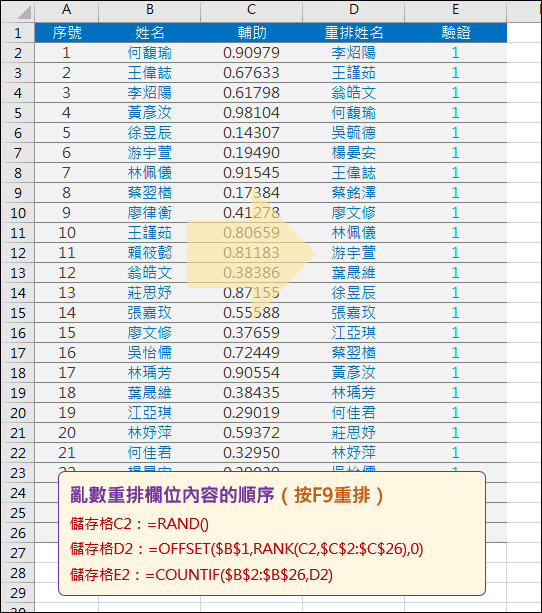
【公式設計與解析】
Excel 中有很好的排序工具,但是沒有提供亂數排序的功能,偏偏在實務上常會需要用到亂數重排的應用,所以必須以手動方式建立公式來處理。每按一次F9鍵,資料即會重新排序,然後再依需要取用。
1. 產生亂數
在 Excel 的工作表中常會看到有人輸入了 YYYY.MM.DD 格式的日期,由於在 Excel 中可接受的日期格式中,年月日必須使用「-」或「/」分隔。該如何轉換為正確的日期格式?
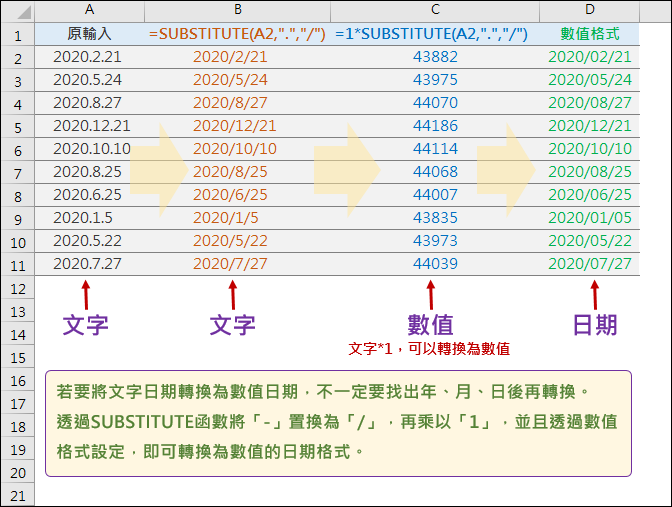
【公式設計與解析】
在 Excel 中必須使用「-」或「/」做為年、月、日的分隔。
1. 將「.」置換為「/」
在 Excel 中每個儲存格內容由多列的文字組成,如何能分別取出每一列的文字?
(參考下圖)
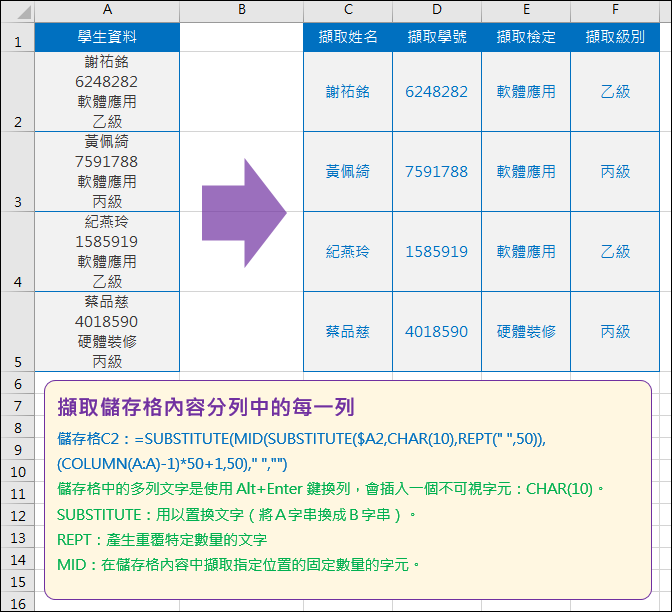
【公式設計與解析】
儲存格C2:=SUBSTITUTE(MID(SUBSTITUTE($A2,CHAR(10),REPT(" ",50)),
手機上有攝影機,所以掃描 QR Code 是一件很容易的事,用來掃描「超連結網址、文字、郵件地址、電話號碼、地理座標、WIFI存取」等,實用且方便。很多的 App 也陸續結合掃描 QR Code 功能變成內建功能,讓使用者能更方便來使用。以下例舉數個實例。
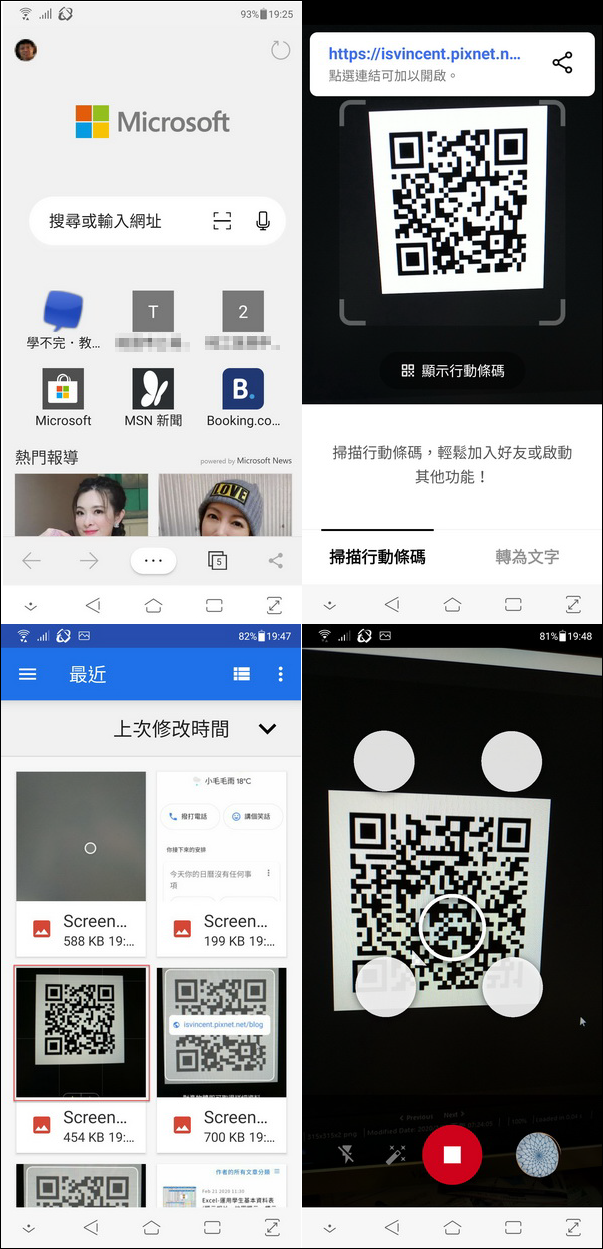
1. 在Edge 瀏覽器中使用掃描 QR Code 來連結網址或是搜尋文字
當開啟 Edeg 瀏覽器時,在新增內容時,可以利用「搜尋或輸入網址」中的 QR Code 掃器。對準條碼或 QR Code 加以掃描,掃描得到的網址或文字都會被複製到剪貼簿中。
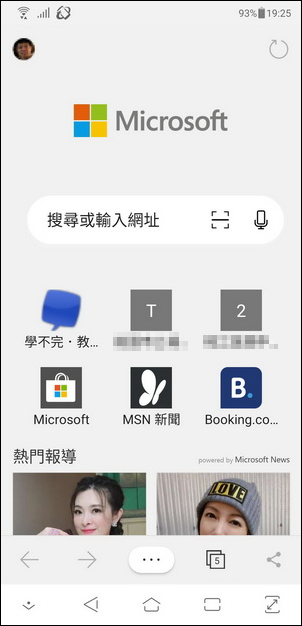
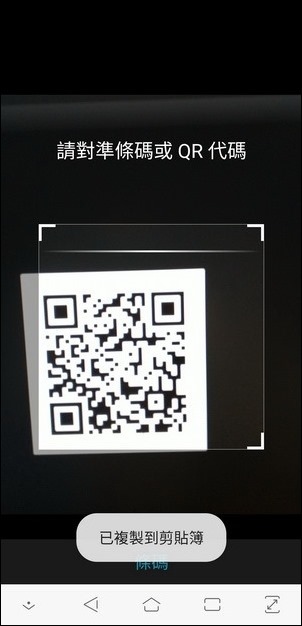
一個班級的導師都有掌握學生的基本資料,以便了解學生和快速和家長取得連繫。通常這個資料表是以 Excel 的檔案來儲存,老師們可以拿它來做什麼?
基本資料不能只拿檢視,改變其顯示的方式,可以擴大資料表格的效用。
(以下的學生資料是虛構的)
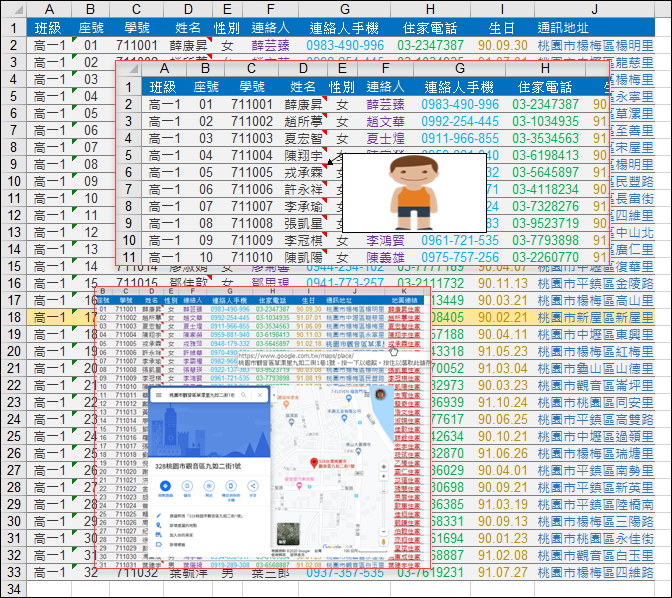
1. 資料表格
在 Excel 的工作表中,取得一個以小時為單位的網頁瀏覽量統計表,如何將其轉換為天報表、週報表?(參考下圖)
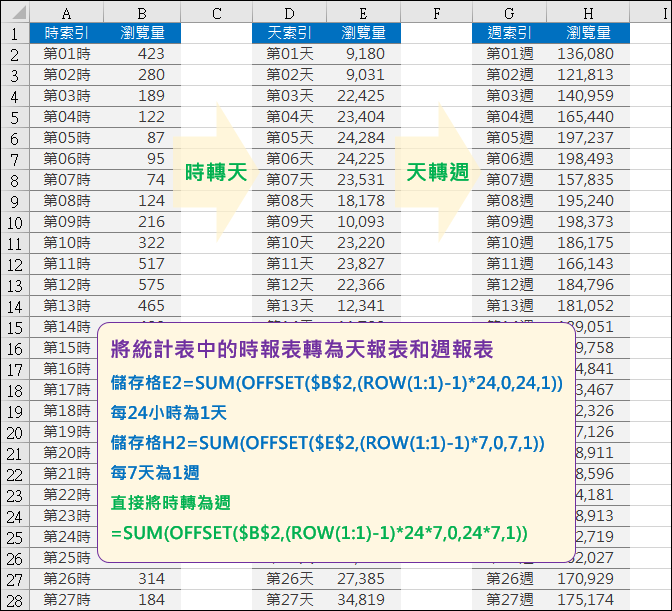
【公式設計與解析】
1. 將時報表轉為天報表
儲存格E2:=SUM(OFFSET($B$2,(ROW(1:1)-1)*24,0,24,1))
有同仁問到:在收 Gmail 郵件時,有些郵件來源總是會被 Google 判定為垃圾郵件,不勝其擾,該如何處理呢?
如果把某些郵件位址設定為白名單,Google 就不會將其放入垃圾郵件處理了。
作法如下:(建立該郵件的篩選器)
1. 開啟會被放入垃圾郵件的郵件。
2. 在選單中選取「篩選這類的郵件」。
在 Excel 中,相信很多人都使用過「資料驗證」來讓資料輸入時能提高正確性。其實,你還可以利用資料驗證來除錯。
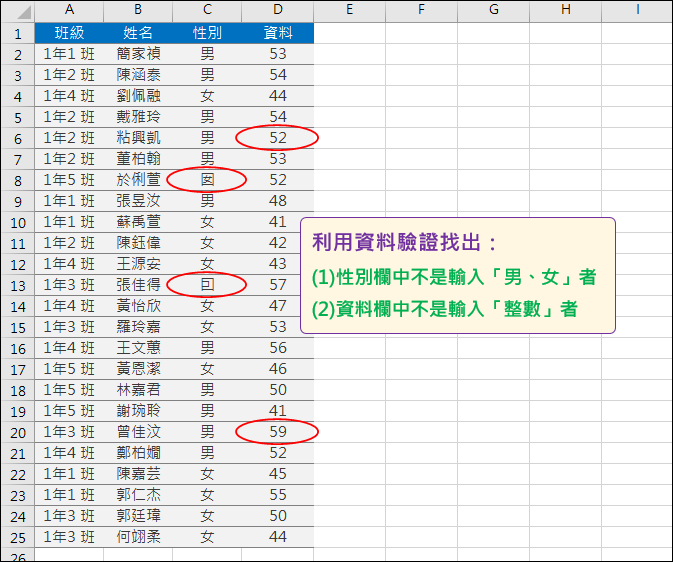
例如,下圖中設定讓「性別」欄位只能輸入「男、女」。但是,問題是如果資料是由外部匯入的,就無法由輸入受到資料驗證的把關,該怎麼辦呢?
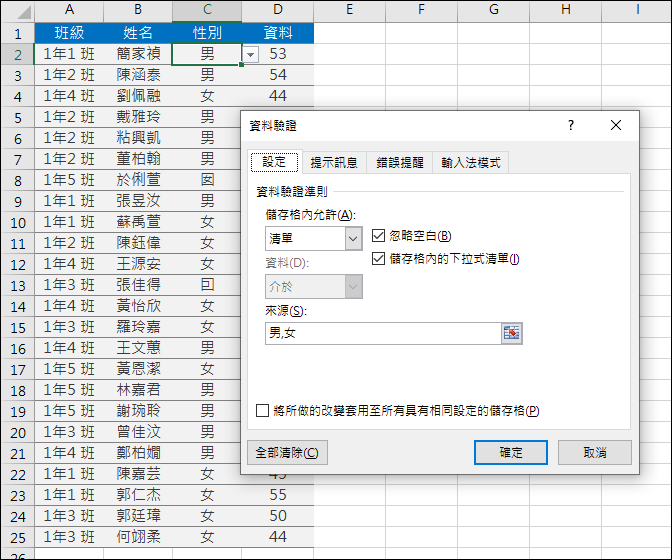
你可以選取要檢查的欄位,再選取「資料/資料工具」功能表中的「圈選錯誤資料」。
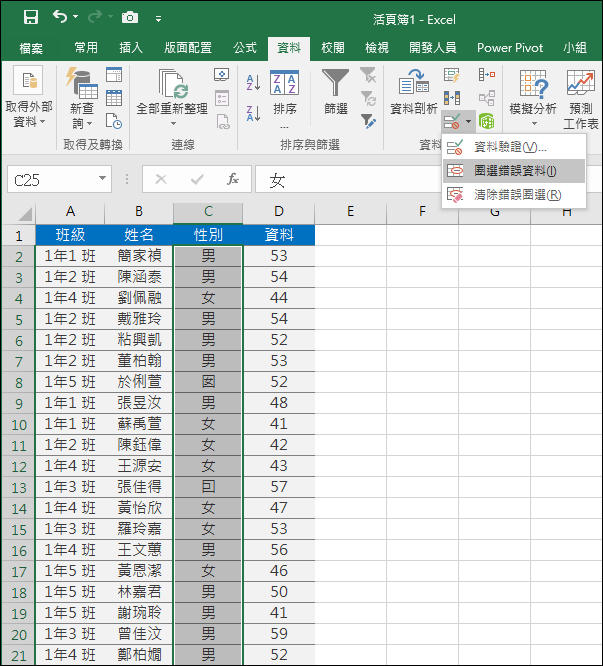
在 Excel 中的一天以「1」表示,所以:
1小時=1/24;1分鐘=1/24/60;1秒鐘=1/24/60/60
【間隔1小時】儲存格A3=A2+1/24
【間隔1分鐘】儲存格B3=B2+1/(24*60)
【間隔1秒鐘】儲存格C3=C2+1/(24*60*60)
複製儲存格A3:C3,貼至儲存格A3:C25。
延續這一篇:Excel-認識SUMPRODUCT函數
在 SUMPRODUCT 函數中,要計算乘積和的儲存格範圍,必須符合相同的陣列長度。
1. 1欄垂直陣列 X 1欄垂直陣列
兩個垂直陣列中的個數必須相同。
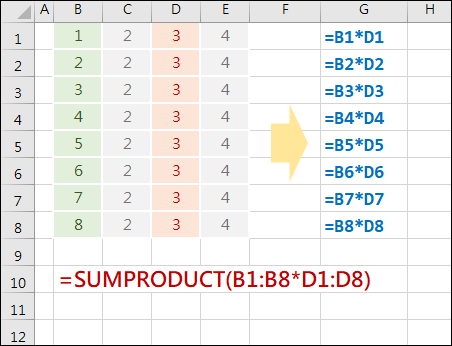
在 Excel 的公式中,SUMPRODUCT 函數應該可以算得上首屈一指的重要了。其「乘積和」的概念,在日常生活中十分常見。練習以下的例子。
1. 計算甲和乙的乘積和
甲:A2:A5;乙:B2:B5
透過 SUMPRODUCT 函數計算「乘積和」
公式:=SUMPRODUCT(A2:A5,B2:B5)
公式:=SUMPRODUCT({1;3;5;7},{2;4;6;8})
1. 不因在第一列插入資料改變公式
在 Excel 的公式中,當你在插入一列(欄)後,Excel 會自動幫你調整相對的公式內容。
雖然方便實用,但有時你就是不想讓它自動調整。

【例】如果儲存格F5公式:=(B3-B6)/(A3-A6)

在 Excel 中要輸入各種符號,有時不是很直覺和方便,但是總要完成輸入工作啊!
通常我會使用以下的方式來輸入。(這只是個人習慣,你會如何輸入?)
(1) 利用 Excel 的「符號」功能表,在「符號」對話框中選取想要的符號。
快速鍵:按著Alt鍵+N→U,即可開啟「符號」對話框。

有人問到:身份證的第一碼為英文字母,常會用到要將其轉換為數字,例如:A→1、B→2、C→3、….、Z→26。如何能利用 Excel 來建立這個轉換的對照表?
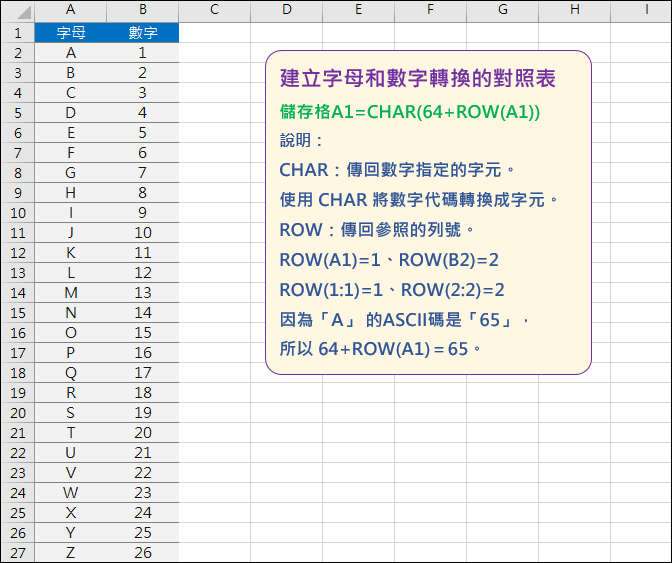
【公式設計與解析】
儲存格A1=CHAR(64+ROW(A1))
複製儲存格A1,貼至儲存格A1:A26。
歡度春節之後,利用寒假開學前,來讓學校同仁,再次有機會親近 Excel,看看能否利用試算表工具來讓工作效能提升,所以製作了研習的範例。本篇是關於「陣列+SUM+IF、SUMIF、SUMIFS、SUMPRODUCT」的綜合應用。
延續上一篇文章:Excel-陣列公式初探
在使用陣列在執行加總計算時,利用 SUM+IF、SUMIF、SUMIFS、SUMPRODUCT等公式可以得到相同結果,可謂異曲同工,以下希望能融會貫通,使用時如魚得水。
下載練習檔案:點我下載
1. 計算「A*B」的總和
網友問到:在 Excel 的工作表中若要將西元年以民國年顯示,並標示星期N,以「(N)」顯示,該如何處理?(參考下圖)
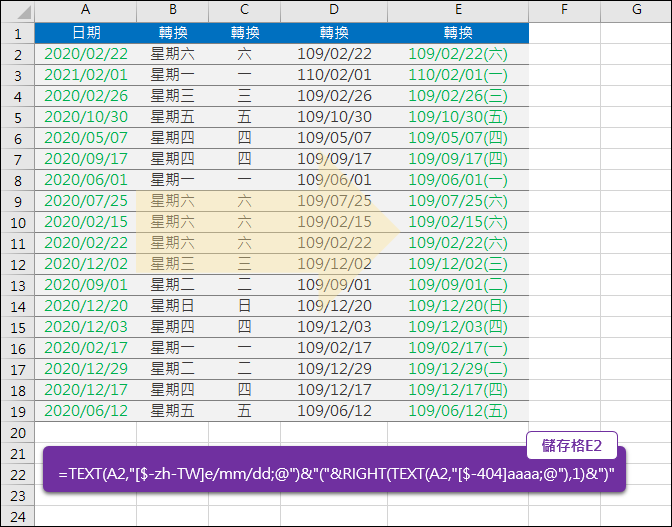
【公式設計與解析】
(1) 2020/02/22→109/02/22
儲存格D2:=TEXT(A2,"[$-zh-TW]e/mm/dd;@")
在如下圖的 Excel 工作表裡,每個學生的各科成績可能是:A++、A+、A、B++、B+、B、C。如何計算每個學生 A、B、C 分別的個數?(內容亂數產生)
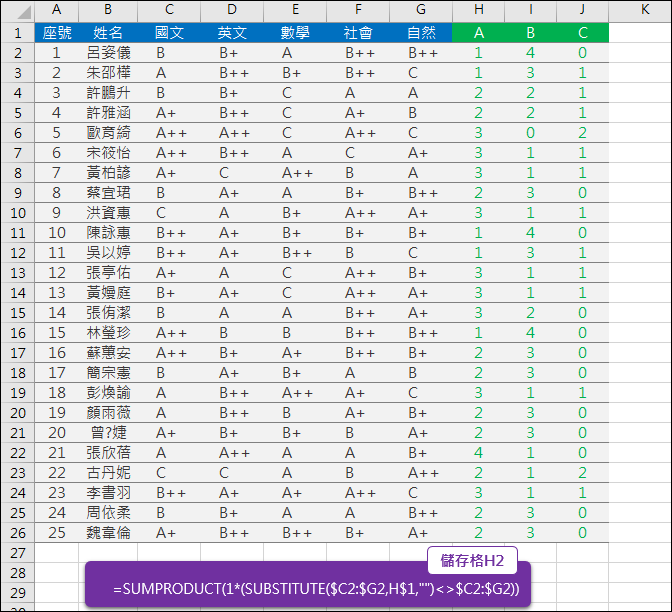
【公式設計與解析】
儲存格H2:=SUMPRODUCT(1*(SUBSTITUTE($C2:$G2,H$1,"")<>$C2:$G2))
複製儲存格H2,貼至儲存格H2:J26。
學過程式設計的使用者,對於「陣列」一定不陌生!
陣列是一群相同資料類型的集合,在運算時透過相同規則可以處理大量的資料,並執行相同的運算。在 Excel 中陣列的觀念和程式設計中的觀念類似,為了讓 Excel 知道你是要使用陣列公式來運算,所以在輸入公式結束後,要按 Ctrl+Shift+Enter 鍵,而 Excel 會將公式以「{ }」來含括。
1. 水平一維常數陣列
(1) 選取儲存格A1:F1(共 6 個儲存格)。
(2) 輸入公式:={1,2,3,4,5,6}。(注意:每個數字以「,」分隔)
Google 試算表雖然不像 Excel 的功能如此其全,但仍有其優點。例如:在 Google 試算表中就可以直接對文字或句子做翻譯的功能。
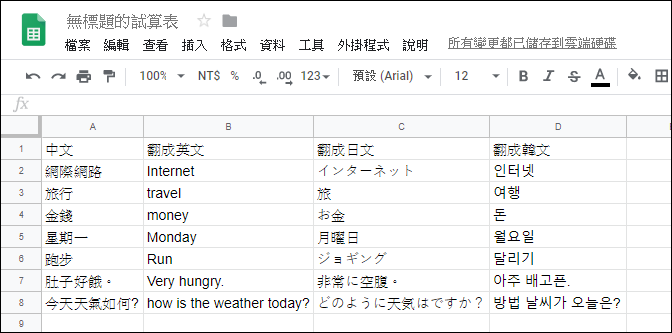
在此利用 GOOGLETRANSLATE 函數:
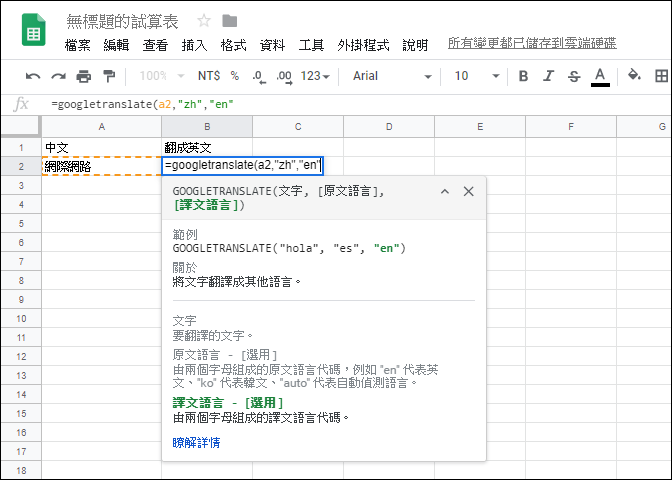
語法:GOOGLETRANSLATE(文字, 原文語言, 譯文語言)
(1) 文字